在自己的电脑上,肯定会有一些重要的文件是不希望被他人随意访问的。那么如何保护好自己的文件,不被他人查看呢?最好的方法那自然是给文件夹加上密码啦,本文分享一个既能够
在自己的电脑上,肯定会有一些重要的文件是不希望被他人随意访问的。那么如何保护好自己的文件,不被他人查看呢?最好的方法那自然是给文件夹加上密码啦,本文分享一个既能够保证文件不被打开并且对方还找不到的方法技巧,感兴趣的朋友快过来看看吧。
文件夹加密的方式有很多,大部分人都是直接将文件夹进行隐藏的,如果想要通过这样的方式来禁止他人查看,那是不是过于草率了?

小编教你将重要的文件放到一个隐私文件夹,然后将该文件夹加密起来,然后再进行隐藏,这样做是不是会更好一点呢?当然,给文件夹加密的方法也不难,请看以下内容。
推荐使用:金舟文件夹加密大师
给文件夹加密的操作步骤:
一、首先,在电脑上打开加密工具,然后选中文件夹拖拽到此处;
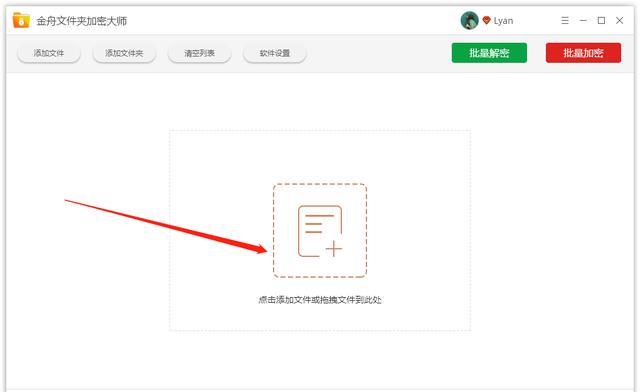
二、文件夹添加进来后,直接点击右上角的“批量加密”选项;

三、加密方式有以下两种,“闪电加密”仅加密文件夹,“全面加密”加密的是文件夹以及文件夹里的文件(也就是说打开文件夹和文件都需要密码);最后,输入密码,点击“确定”即可
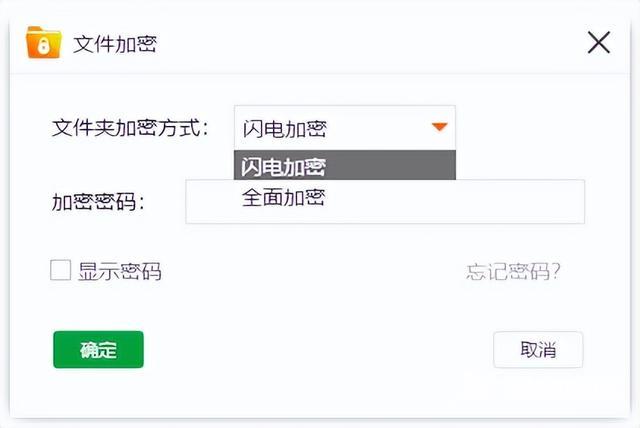
四、文件夹加密完成后,点击“确定”;
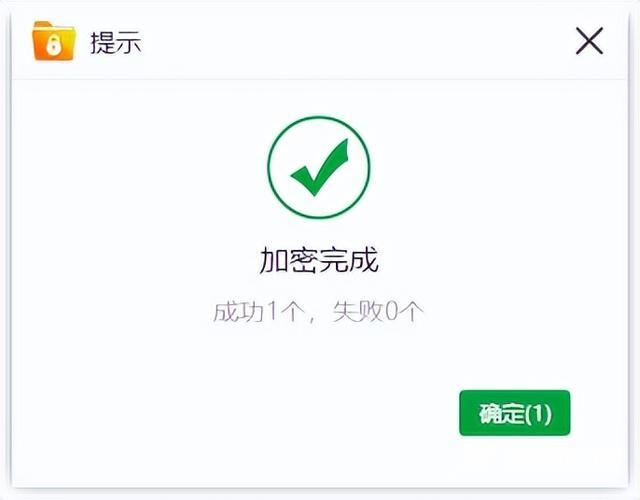
五、此时,再次打开文件夹就需要输入密码才能打开(或解密)了;
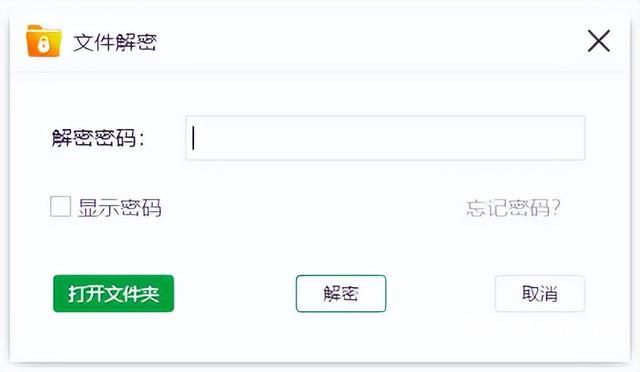
六、文件加密后,会有一个加密的图标;

此外,如果不想让别人知道你有一个“秘密”文件夹,那么我们还可以将其隐藏起来:
1、选中该文件夹,单击鼠标右键选择【属性】
2、在弹出的页面中,勾选“隐藏”即可
3、隐藏后,点击“应用”或“确定”
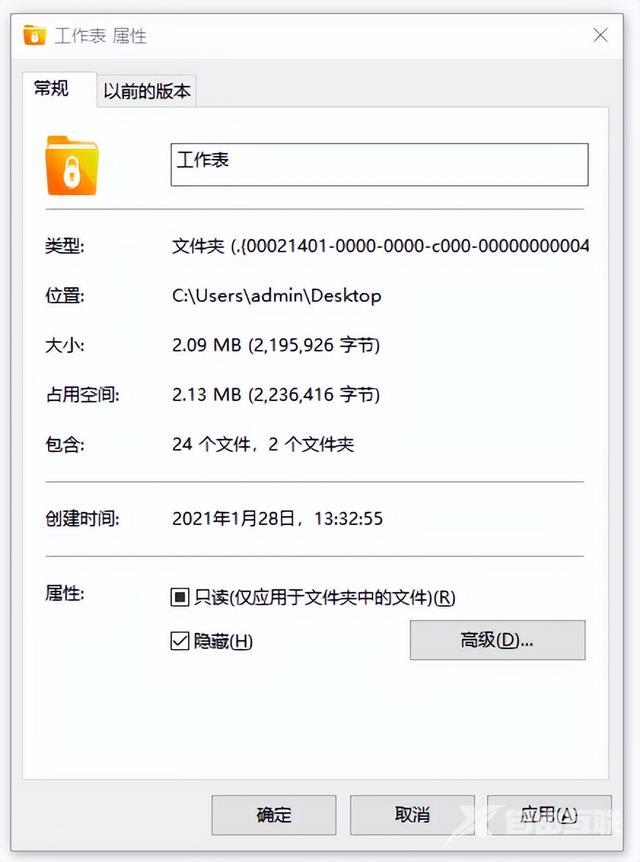
最后,如果有人发现了你的隐藏文件夹,那也没关系,要密码的嘛~

